Comment générer des valeurs de texte aléatoires dans Excel
Dans cet article, nous allons apprendre à générer des valeurs de texte aléatoires dans Excel.
Pour cet article, nous utilisons deux fonctions:
-
CHOISIR la fonction. Fonction RANDBETWEEN Le
lien: / lookup-formulas-how-to-use-the-choose-function-in-excel [CHOOSE function]prend des valeurs et renvoie la valeur correspondant à un index_num particulier.
link: / excel-formule-et-fonction-excel-randbetween-function-2 [RANDBETWEEN function] renvoie des nombres aléatoires entre deux nombres quelconques.
===
Comme nous le savons, une fonction RANDBETWEEN renvoie un nombre entre les deux nombres donnés. Ainsi, la fonction CHOOSE prendra ce nombre et retournera la valeur de texte correspondant au nombre. Par conséquent, Excel renvoie du texte aléatoire à partir d’une liste.
Utilisez la formule:
= CHOOSE ( RANDBETWEEN ( 1 , 3) , "Value1" , "Value2" , "Value3" )
1 retournera Value1 2 retournera Value2 et ainsi de suite.
Testons cette formule en l’exécutant sur un exemple. Ici, nous avons les noms des fruits dans les cellules A1 à A10.
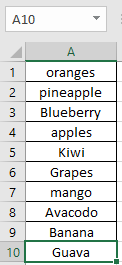
Maintenant, nous pouvons générer autant de nombres de ces noms que nécessaire.
Utilisez la formule:
= CHOOSE ( RANDBETWEEN ( 1, 10 ), $A$1,$A$2,$A$3,$A$4,$A$5,$A$6,$A$8,$A$7,$A$9,$A$10)
$ A $ 1: c’est une valeur fixe à la cellule A1 (le signe $ fixe la cellule dans la formule)
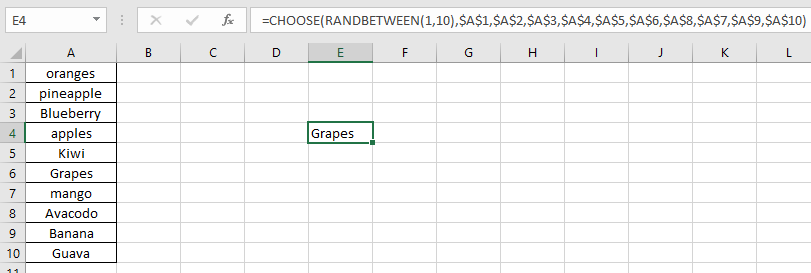
Utilisez l’option glisser vers le bas pour générer des noms.
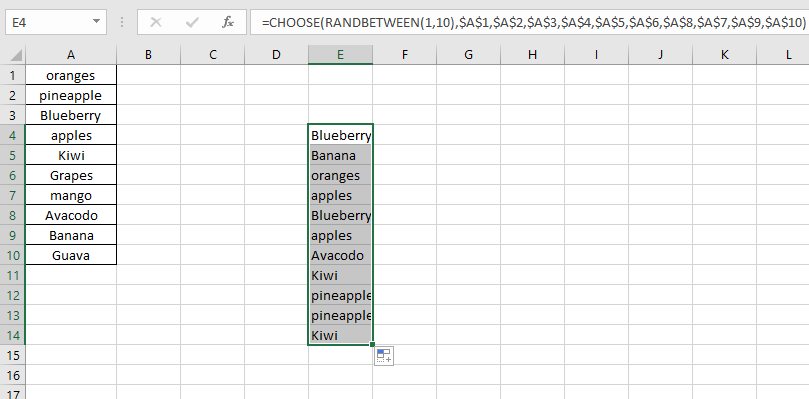
Utilisez l’option glisser vers la droite pour générer des noms.
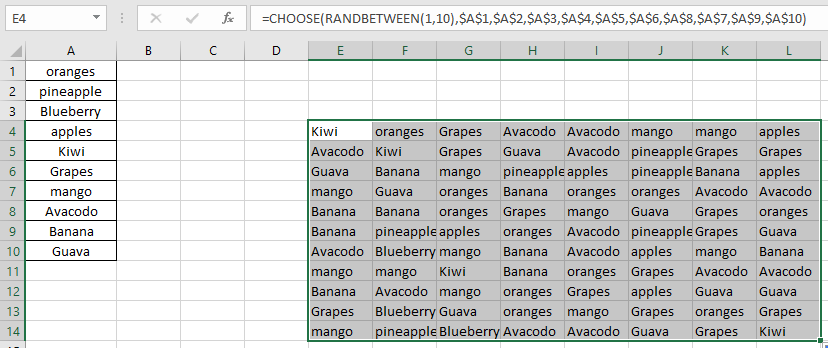
Comme vous pouvez le voir dans l’instantané ci-dessus, les résultats de la formule.
Remarques:
-
La fonction RANDBETWEEN renvoie une erreur, si le premier argument numérique (en bas) est plus grand que le deuxième argument numérique (en haut).
-
La fonction RANDBETWEEN renvoie une erreur, si l’argument de la fonction n’est pas numérique.
-
La fonction CHOOSE renvoie #VALUE! Erreur si l’argument valeur de la fonction est donné sous forme de tableau.
-
La fonction CHOOSE renvoie une erreur si le nombre renvoyé par la fonction RANDBETWEEN dépasse le nombre de valeurs.
J’espère que cet article sur la façon de générer des valeurs de texte aléatoires dans Excel est explicatif. Trouvez plus d’articles sur les fonctions TEXTE ici. Veuillez partager votre requête ci-dessous dans la zone de commentaire. Nous vous assisterons.
Articles liés
link: / excel-formule-et-fonction-excel-random-selection [Excel Random Selection: Comment obtenir des échantillons aléatoires à partir d’un ensemble de données] Obtenir des nombres aléatoires entre deux nombres.] Obtenir un nombre aléatoire à partir d’options fixes
link: / tips-random-phone-numbers-in-microsoft-excel [Generate Random Phone Numbers] `link: / lookup-formulas-how-to-use-the-choose-function-in-excel [Comment faire utilisez la fonction CHOOSE dans Excel] `
link: / excel-formule-and-function-excel-randbetween-function-2 [Comment utiliser la fonction RANDBETWEEN dans Excel]
Articles populaires
lien: / clavier-formule-raccourcis-50-excel-raccourcis-pour-augmenter-votre-productivité [50 raccourci Excel pour augmenter votre productivité]
link: / excel-generals-how-to-edit-a-dropdown-list-in-microsoft-excel [Edit a dropdown list]
lien: / excel-range-name-absolu-reference-in-excel [Référence absolue dans Excel]
lien: / conseils-mise en forme-conditionnelle-avec-instruction-if [Si avec mise en forme conditionnelle]
lien: / formules-logiques-si-fonction-avec-jokers [Si avec jokers]
lien: / lookup-formulas-vlookup-by-date-in-excel [Vlookup by date]
link: / tips-inches-to-feet [Convertir les pouces en pieds et pouces dans Excel 2016]
lien: / excel-édition-de-texte-et-format-join-prénom-et-nom-dans-excel [Joindre le nom et le prénom dans Excel]
link: / counting-count-cells-qui-correspondent-soit-a-ou-b [Compter les cellules qui correspondent à A ou B]